Como ver arquivos e pastas ocultas no Windows
Como ver arquivos e pastas ocultas no Windows? Por padrão o Windows esconde certos arquivos e pastas do sistema ou de programas que ele considere críticos. Quando um arquivo ou pasta é marcado como oculto, a maioria dos programas não mostram que eles existem. Isso é feito para proteger o próprio usuário de apagar algum arquivo essencial do sistema e acabar dando problema no computador. Mas tem horas que precisamos visualizar estas pastas, se esse é o seu caso.
Neste post explicamos duas maneiras de exibir os arquivos ocultos do Windows, no final do post colocamos um vídeo tutorial. Aproveite para conferir também como exibir as extensões de arquivos.
Ver arquivos e pastas ocultas no Windows pelo Explorador de Arquivos
Comece abrindo o “Explorador de Arquivos”, basta clicar na pasta amarela que aparece na barra de tarefas.

Outra opção é clicando no botão iniciar do Windows, digitando a palavra explorador na busca, clique em “Explorador de Arquivos” que vai aparecer nos resultados.
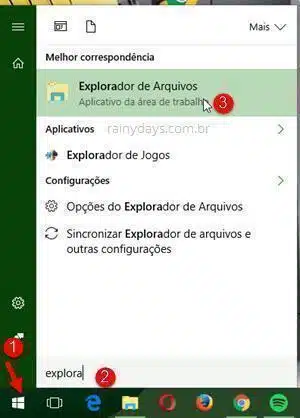
Na janela do Explorador de Arquivos clique na aba “Exibir”, depois em “Mostrar/ocultar”.

Selecione o quadradinho “Itens ocultos“. Quem quiser exibir as extensões dos arquivos é só selecionar também o quadradinho “Extensões de nomes de arquivos”.

Pronto, as pastas e arquivos ocultos aparecerão na lista. Você pode reparar que os ícones das pastas e arquivos ocultos aparecerão em uma cor mais clara do que os outros que não estão ocultos.
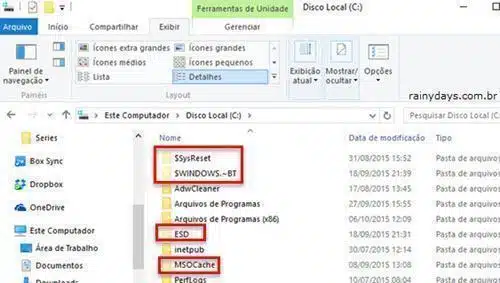
Exibir arquivos e pastas ocultas pelas Opções de Pasta
Outra maneira é entrando em “Exibir” do Explorador de Arquivos. Depois clique em “Opções” e selecione “Alterar opções de pasta e pesquisa”.
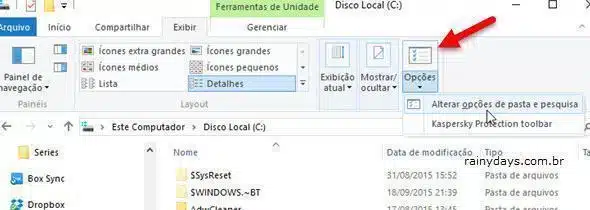
Clique na aba “Modo de Exibição”. Dentro de “Configurações avançadas” desça nas opções e selecione a bolinha “Mostrar arquivos, pastas e unidades ocultas”. Depois clique em “Ok” na parte inferior para fechar. Quem quiser exibir as extensões de arquivos desmarque o quadradinho “Ocultar as extensões dos tipos de arquivos conhecidos” antes de clicar em “Ok”.
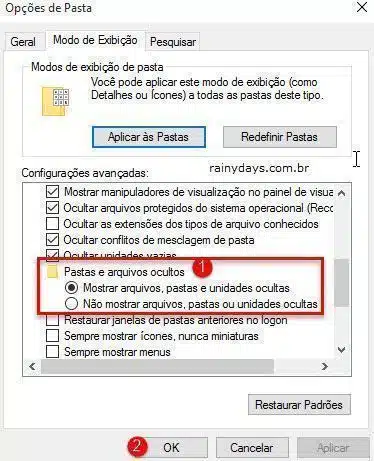
Vídeo com tutorial
Quem preferir pode conferir todos os passos no vídeo abaixo:
